Как снять ограничение
Содержание
Запрет на регистрационные действия — что это такое?

Запрет на регистрацию — это мера административного характера, согласно которой владелец машины теряет право на любые регистрационные действия относительно ТС. Объектом запрета может являться как машина так и прицеп. После наложения запрета человек может и дальше ездить на таком автомобиле, однако переоформить его на другое лицо он не может (для прицепа правила аналогичны).
Запрет на регистрационные действия накладывается в случае невыполнения водителем своих гражданских обязательств (просрочка штрафа, отказ от выплаты алиментов и так далее), а также в случае кражи машины.
Кто может наложить запрет?
Наложение запрета осуществляется только на основании решения суда или специального акта — постановления, которое издается и хранится в Службе судебных приставов (ФССП). В качестве инициаторов запрета могут выступать следующие организации:
- Сами суды. Чаще всего это происходит в случае решения спорных вопросов, которые касаются раздела и/или реализации имущества. Например, при разводе машина осталась у бывшего мужа, однако суд обязал выплатить бывшей жене определенную денежную компенсацию — в таком случае суд может дополнительно наложить на такое ТС запрет на регистрацию.
- Таможенные органы. Если во время оформления человек не оплатил таможенные пошлины, то эти органы могут через суд наложить запрет до погашения долгов.
- Полиция. Если машина была украдена, то вполне вероятна ситуация, что вор захочет перепродать машину — чтобы снизить вероятность такой сделки, полиция может потребовать, чтобы суд наложил запрет.
- ГИБДД. Если инспектор ГИБДД наложил на водителя штраф, а водитель уклоняется от погашения штрафа, то ГИБДД может обратиться в суд для наложения запрета.
- Социальные службы. Если у бывшего мужа есть авто, но он не платит алименты на ребенка, то в таком случае мать может обратиться в социальные органы, чтобы запретить мужу регистрацию.
Кто снимает ограничения?
После наложения запрета через суд дело передается в ФССП. Чтобы снять запрет, хозяин машины должен сперва выполнить свои обязательства, от которых он уклоняется, а затем орган, который выступил инициатором запрета, снимает его. Например, рассматриваемая мера была наложен из-за дорожного штрафа — в таком случае человек должен обратиться в ГИБДД и произвести оплату. Также снять ограничения можно через суд (например, если запрет был наложен по ошибке).
Арест, запрет и ограничение — есть ли разница?
Помните, что существует разница между арестом ТС, запретом на регистрационные действия и ограничением на имущественные права относительно авто. Основные отличия:
- Запрет на регистрацию касается только тех ситуаций, когда требуется переоформление документов на авто. Даже если суд наложил запрет, то хозяин все равно имеет право управлять ТС или использовать авто в качестве залога. Теоретически такую машину можно продать, хотя на практике вряд ли кто-то захочет покупать такую машину, поскольку ее будет нельзя оформить на себя.
- Ограничение на реализацию имущественных прав влияет только на возможность передачи машины другому лицу. То есть продать такую машину или использовать ее в качестве залога нельзя.
- Арест подразумевает изъятие машины из пользования (чаще всего ТС изымаются в пользу ФССП). Если суд вынес постановление об аресте, то человек лишается всех прав на авто, а изъятие может осуществляется с помощью мер принудительного характера.
Как проверить машину на наличие ограничений?
Сведения о наложении запрета хранятся в базе данных ГИБДД, а проверить эту информацию можно с помощью сайта ГИБДД или ФССП. Ниже мы рассмотрим эти способы проверки.
Проверка через сайт ГИБДД
Проверка осуществляется так:
- Откройте сайт ГИБДД, выберите пункты «Сервисы» и «Проверка авто» либо перейдите по прямой ссылке https://гибдд.рф/check/auto.

- Введите VIN-код ТС, выберите пункт «Наличие ограничений» и нажмите кнопку «Запросить проверку». Дождитесь выполнения операции.

- Если запрет есть, то всплывет специальное окошко, где будут указаны все основные сведения о запрете (основание для наложения запрета, постановление суда, имя пристава и так далее). Если запрета нет, то всплывет окошко, в котором будет указано, что соответствующая информация не найдена.

Проверка через ФССП
Проверить информацию можно и через сайт Судебных приставов:
- Откройте сайт ФССП, выберите пункты «Сервисы» и «Банк производств» или перейдите по прямой ссылке http://fssprus.ru/iss/ip.

- Введите регион проживания, ФИО и дату рождения, а потом найдите кнопку «Найти». В конце откроется окошко, в котором будет указано, наложены ли на машину запреты или нет.

- С помощью сайта ФССП вы можете также узнать подробности наложения запрета: для этого через сайт ГИБДД найдите постановление о наложении ограничений и скопируйте номер постановления — потом в меню поиска на сайте ФССП выберите пункт «Поиск по ИП», вставьте номер постановления и нажмите кнопку «Найти».

Как снять запрет?
Чтобы снять ограничения, следует выполнить свои обязательства, уклонение от которых и послужило основанием для наложения ограничения. В общем случае алгоритм такой:
- Найдите постановление. Сделать это можно с помощью сайта ГИБДД или ФССП (выше мы рассмотрели этот вопрос). Также можно оформить запрос с помощью личного посещения МРЭО.
- Ознакомьтесь с постановлением, чтобы узнать, что послужило основанием для наложения запрета. Если вы не согласны с ним, то соберите документы и обратитесь в суд для защиты своих прав.
- Если же вы согласны с постановлением, то вы должны выполнить свои обязательства, от которых вы уклоняетесь. Например, у вас остался дорожный штраф — в таком случае штраф нужно погасить.
- После оплаты всех штрафов нужно обратиться в орган, который выступил инициатором наложения запрета. В этот орган нужно подать заявление с просьбой отменить запрет на регистрацию (также нужно взять с собой паспорт и документы на авто). В результате вам должны выдать постановление о снятии запрета.
- В некоторых случаях в конце следует также подать копию постановления о снятии запрета в ФССП.
На машину заложено ограничение — что с ней можно делать?
Запрет на регистрационные действия касается лишь поступков, связанных с переоформлением авто на другого человека. Поэтому водитель с запретом может управлять машиной, перевозить грузы, оформлять страховку на ТС, покупать другие авто и так далее. Однако учтите, что в будущем ФССП может перейти к более серьезным мерам. Например, в случае крупного непогашенного штрафа приставы могут дополнительно вынести постановление об аресте машины — в таком случае человек будет отстранен от управления, а машина будет конфискована.
Можно ли ездить на машине с прицепом, на который наложено ограничение?
Да, можно. Если ограничение на регистрацию наложено на прицеп, то в таком случае действуют те же правила, что и в случае авто (нельзя перерегистрировать прицеп, но можно эксплуатировать его любым способом). Никакие штрафы за это не предусмотрены.
Можно ли обойти закон, если на машину наложен арест?
Если ФССП вынесло решение об аресте машины, но конфискация еще не произошла, то можно воспользоваться одной хитростью — сотрудники ГИБДД во время розыска машин пользуются базой данных, которая распространяется только на текущий регион, а сведения из других регионов для них недоступны. Например, авто зарегистрировано в Ленинградской области, а инспектор ГИБДД остановил вас на дороге в Московской области — в таком случае после проверки вас отпустят, поскольку проверка покажет, что вы чисты перед законом.
Можно ли утилизировать машину с запретом?
Да, вы можете утилизировать машину с ограничением на регистрацию, однако на практике это имеет мало смысла. Ведь утилизированная машина все равно будет числиться за вами до тех пор, пока вы не снимите ее с регистрации, а в случае наличие запрета снять регистрацию невозможно. Если вы платите транспортный налог, то после утилизации вы все равно будете обязаны оплачивать все платежи.
Как и в прошлых клиентских версиях операционных систем Майкрософт, пользователи Pro и Enterprise Windows 10 (но не Home) редакций могут удаленно подключаться к своим компьютерам через службу удаленных рабочих столов (RDP). Однако есть ограничение на количество одновременных RDP сессии – возможна одновременная работа только одного удаленного пользователя. При попытке открыть вторую RDP сессию, сеанс первого пользователя предлагается завершить.
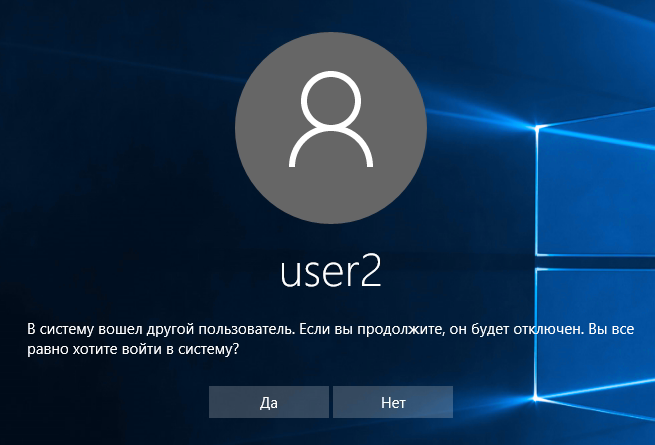
| 1 2 | В систему вошел другой пользователь. Если вы продолжите, он будет отключен. Вы все равно хотите войти в систему? |
В английской версии предупреждение такое:
| 1 2 | Another user is signed in. If you continue, they’ll be disconnected. Do you want to sign in anyway? |
Дело в том, что в настольных редакциях операционных систем Microsoft есть следующие основные ограничения на использование службы удаленного рабочего стола:
- Поддержка RDP доступа имеется только в старших редакциях Windows (Professional и выше), а в домашних редакциях (Home) этот функционал отключен.
- Возможно только одно удаленного RDP подключения. При попытке открыть вторую RDP-сессию, пользователю предлагается завершить существующее подключение.
- В том случае, есть пользователь работает за консолью компьютера (локально), при удаленном подключении RDP, его сеанс будет отключен (заблокирован). Правильно и обратное утверждение: удаленный RDP сеанс принудительно завершается, если пользователь авторизуется на консоле системы
По сути, ограничение на количество одновременных rdp подключений является не техническим, а скорее лицензионным, запрещающее создавать на базе рабочей станции терминальный RDP сервер для работы нескольких пользователей. Хотя с технической точки зрения любая редакция Windows при наличии достаточного количества памяти может поддерживать одновременную работу нескольких десятков удаленных пользователей (в среднем на одну сессию пользователя без учета запускаемых приложений требуется 150-200 Мб памяти). Т.е. максимальное количество одновременных сессий в теории ограничивается только ресурсами компьютера.
Мы рассмотрим два способа отключить ограничение на количество одновременных RDP подключений к Windows 10:
- RDP Wrapper Library.
- Модификация файла termsrv.dll.
Важно. Изначально в самой первой версии статьи основным рабочим вариантом, позволяющим снять ограничение на количество одновременных RDP подключений пользователей был способ модификации и подмены файла termsrv.dll в папке %SystemRoot%\System32. Однако при установке нового билда Windows 10 или некоторых обновлений безопасности, этот файл обновляется. В результате приходится каждый раз редактировать этот файл Hex редактором, что довольно утомительно. Поэтому в качестве основного способа организации бесплатного терминального сервера на клиентской Windows 10 стоит считать утилиту RDP Wrapper Library.
Примечание. Модификации системы, описанные в этой статье, вероятно, будут считаться нарушением лицензионного соглашения на Windows со всеми вытекающими последствиями.
RDP Wrapper Library
Альтернативой модификации файла termsrv.dll является использование проекта RDP Wrapper Library. Эта программа работает в качестве прослойки между менеджером управления службами (SCM- Service Control Manager) и службой терминалов (Terminal Services) и позволяет включить не только поддержку нескольких одновременных RDP сессии, но и активировать поддержку RDP Host на домашних редакциях Windows 10. RDP Wrapper не вносит никаких изменений в файл termsrv.dll, просто подгружая termsrv с изменёнными параметрами.
Таким образом, это решение будет работать даже при обновлении версии файла termsrv.dll, что позволяет не опасаться обновлений Windows.
Важно. Перед установкой RDP Wrapper: важно, чтобы у вас использовалась оригинальная (непропатченная) версия файл termsrv.dll. В противном случае RDP Wrapper может работать не стабильно, или вообще не запускаться.
Скачать RDP Wrapper можно с репозитория GitHub: https://github.com/binarymaster/rdpwrap/releases (последняя доступная версия RDP Wrapper Library v1.6.2 вышла относительно недавно – 28 декабря 2017 года). Судя по информации на странице разработчика, поддерживаются все версии Windows. Windows 10 поддержиывается вплость до версии Insider Preview build 10.0.17063.1000 от 13 декабря 2017 года.
Совет. Кстати говоря, доступны исходники RDP Wrapper Library, что позволяет при желании самому собрать исполняемые файлы.
Архив RDPWrap-v1.6.2.zip содержит несколько файлов:
- RDPWinst.exe —программа установки/удаления RDP Wrapper Library
- RDPConf.exe — утилита настройки RDP Wrapper
- RDPCheck.exe — Local RDP Checker — утилита проверки RDP
- install.bat, uninstall.bat, update.bat — пакетные файлы для установки, удаления и обновления RDP Wrapper
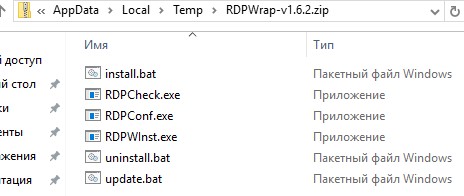
Чтобы установить утилиту, запускам файл install.bat с правами администратора.
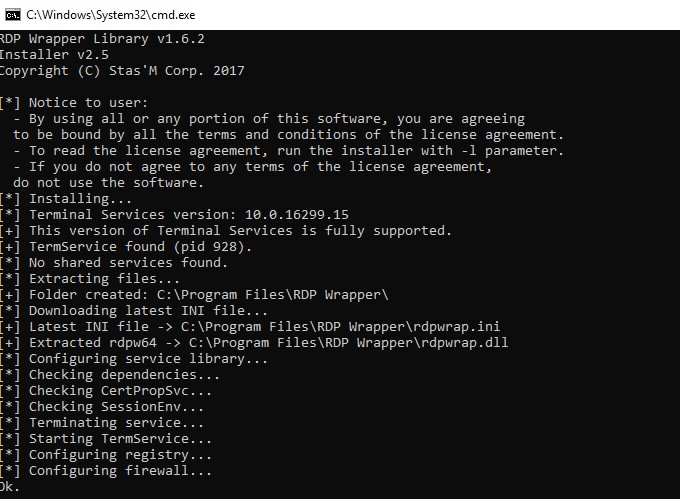
После окончания установки запускаем RDPConfig.exe. И удостоверяемся, что в секции Diagnostics все элементы окрашены в зеленый цвет.
Примечание. В моем случае, т.к. на компьютере отсутствует доступ в интернет, программа не смогла получить с Github актуальную версию INI файла с настройками под мою версию Windows. Поэтому в статусе указано . Скачайте файл rdpwrap.ini с ресурса разработки и поместите его в каталог установки. Перезапустите службу и убедитесь, что надпись сменилась на .

Из интересных особенностей новой версии RDP Wrapper:
- опция Hide users on logon screen – позволяет скрыть список пользователей на экране приветствия.
- При отключении опции Single session per user — будут разрешены несколько одновременных RDP сессий под одной учетной записью (устанавливается ключ реестра fSingleSessionPerUser = 0 в ветке HKLM\SYSTEM\ CurrentControlSet\Control\Terminal Server\fSingleSessionPerUser).
В том случае, если после обновления версии Windows, RDP Wrapper не работает, проверьте, что в секции Diagnostics присутствует надпись Listener state: Not listening.
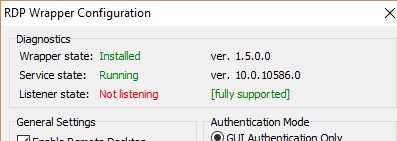
Попробуйте обновить ini файл скриптом update.bat, либо вручную и переустановить службу
rdpwinst.exe -u
rdpwinst.exe -i
Пытаемся открыть вторую RDP сессию. Все получилось! Теперь наша Windows 10 позволяет одновременно подключаться по RDP сразу двум удаленным пользователям.
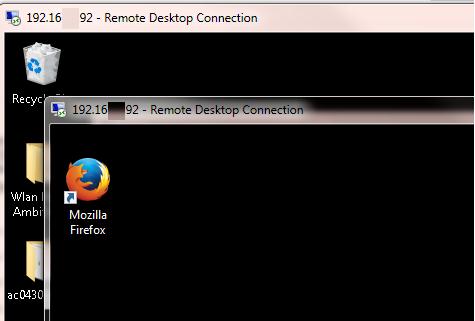
Утилита должна работать на всех поддерживаемых на данный момент редакциях Windows : Windows Vista, Windows 7, Windows 8, Windows 8.1 и Windows 10. Таким образом из любой клиентской версии Windows можно сделать сервер терминалов.



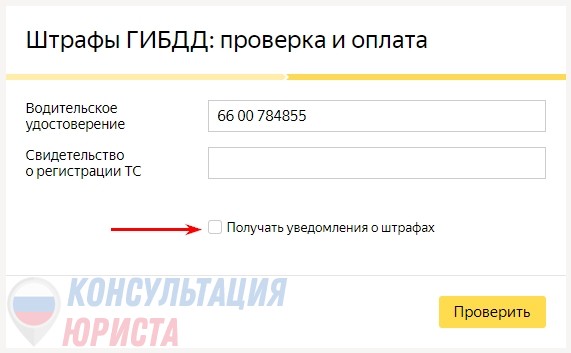

Добавить комментарий